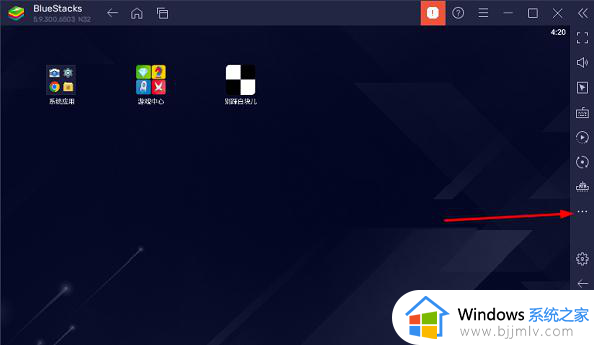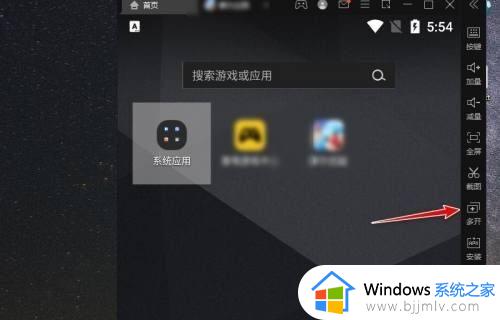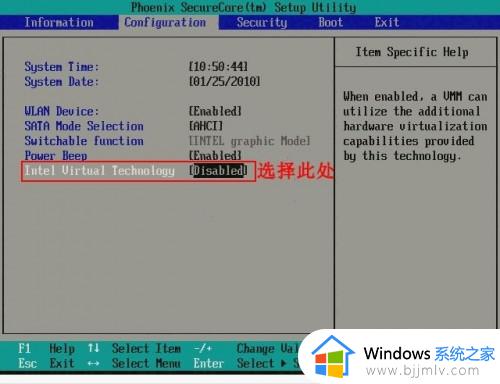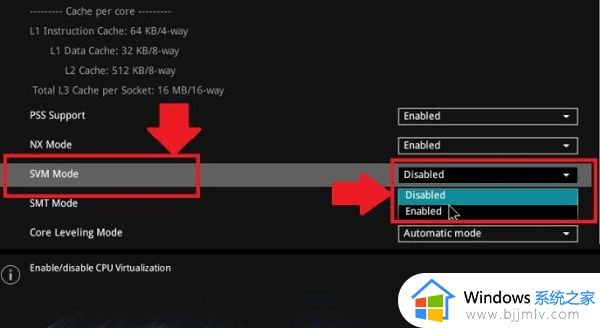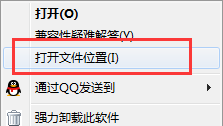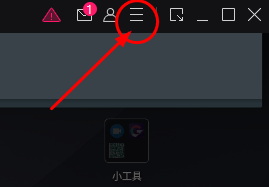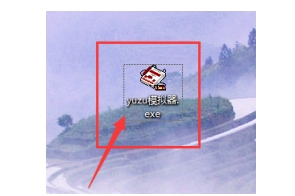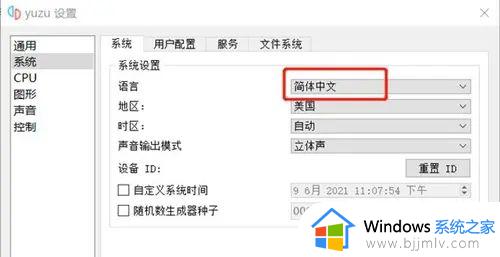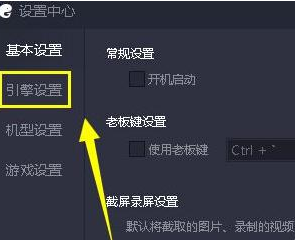逍遥模拟器多开方法 逍遥模拟器怎么多开
更新时间:2023-01-16 14:01:00作者:qiaoyun
许多玩家在电脑中玩游戏或者运行安卓软件的时候,都会使用逍遥模拟器来操作,这款软件功能强大,还支持多开等,只是很多人还不懂逍遥模拟器怎么多开吧,可以设置一下即可,现在就跟着小编一起来学习一下逍遥模拟器多开方法吧。
方法如下:
1、首先打开逍遥模拟器。
2、等待模拟器打开后,我们点击打开多开管理器。
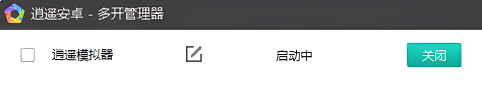
3、打开多开管理器后会发现一键有一个模拟器在运行了,这时。我们再点击右下角的“新建模拟器”。
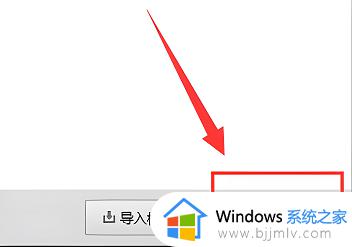
4、等它新建完成后点击后面“启动"就可以开启第二个模拟器了。
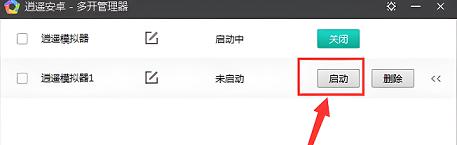
5、想要开启更多的模拟器可以重复3、4两个步骤。不过注意还是不要开太多,否则电脑也是带不动的。
6、如果要关闭模拟器可以在多开管理器中关闭,也可以直接点击模拟器右上角的“×”。
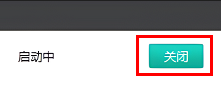
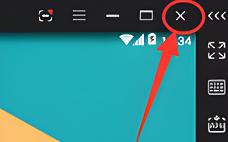
上述给大家讲解的就是逍遥模拟器多开的详细内容,大家有需要的话可以参考上面的方法来进行操作吧。